现在大部分电脑都是win10系统,有些用户遇到了无法识别USB设备问题,想知道如何解决,接下来小编就给大家介绍一下具体的操作步骤。
具体如下:
-
1. 首先第一步使用其他USB接口,查看是否能够正常识别设备,如果被识别,则将电脑重启。
-
2. 第二步如果重启电脑仍然无法识别设备的话,根据下图箭头所指,鼠标右键单击【此电脑】图标,在弹出的菜单栏中点击【管理】选项,接着点击【设备管理器】。
-
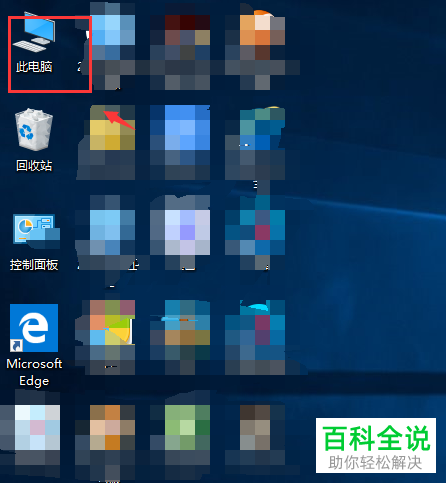

-
3. 第三步在右侧页面中,找到并右击【USB根集线器】,在弹出的菜单栏中根据下图箭头所指,点击【卸载设备】选项。


-
4. 第四步退回电脑桌面,根据下图箭头所指,找到并双击【控制面板】图标,接着点击【系统和安全】选项。


-
5. 第五步进入【系统和安全】页面后,根据下图箭头所指,依次点击【电源选项-更改计划设置】。

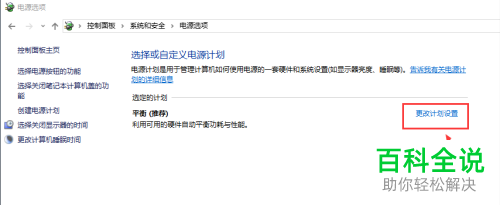
-
6. 第六步进入【编辑计划设置】页面后,根据下图箭头所指,依次点击【更改高级电源设置-USB设置】选项。


-
7. 最后根据下图箭头所指,先点击【USB选择性暂停设置】,接着将【使用电池、接通电源】选项均设置为【已禁用】,然后点击【确定】并将电脑重新启动即可。

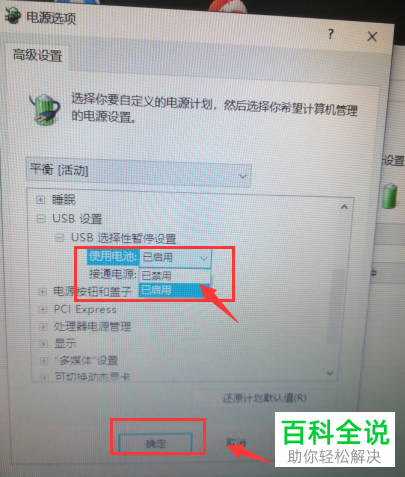
-
以上就是如何解决win10系统无法识别USB设备问题的方法。
